Quer descobrir o modelo de sua placa-mãe? O modelo mais fácil e prático é via o prompt de comando do Windows. Geralmente, para obter esta informação é necessário instalar um programa que dá detalhes sobre o hardware da máquina, como o CPU-Z. Ou, ainda, recorrer à caixa do produto que, quando não é jogada fora, fica guardada em algum canto obscuro do armário. Confira o passo a passo:
Core i5: entenda as diferenças entre os modelos desse tipo de processador
Passo 1. Abra a ferramenta “Executar” do Windows. Para isso, use a combinação de teclas WinKey + R (WinKey é a tecla com a bandeirinha símbolo do Windows).

Ferramenta "Executar" do Windows (Foto: Felipe Alencar/TechTudo)Passo 2. Digite "cmd” (sem as aspas) no único espaço disponível para digitação e aperte Enter. Isso vai abrir o prompt de comando. Uma janela preta com letras brancas.
 Digite o comando "cmd" e aperte Enter (Foto: Felipe Alencar/TechTudo)
Digite o comando "cmd" e aperte Enter (Foto: Felipe Alencar/TechTudo)Passo 3. No prompt de comando digite o seguinte, exatamente como aparece aqui:
wmic baseboard get product,Manufacturer,version,serialnumber. Assim, você faz uso da ferramenta
Instrumentation Command-line, ou simplesmente WMIC. Após digitar tudo, aperte a tecla Enter.
Qual é a melhor placa-mãe do mercado?
Opine no Fórum do TechTudo
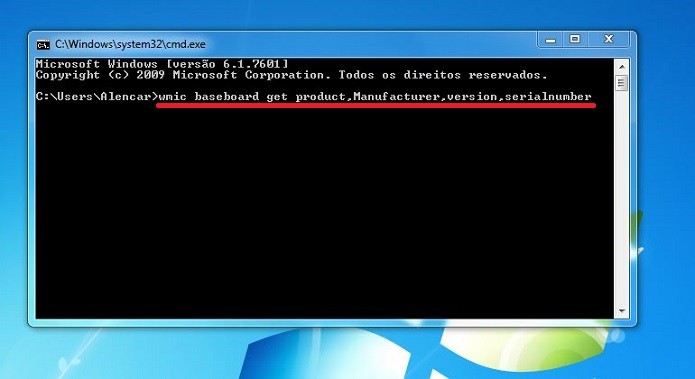
Este é o comando para se descobrir o modelo da sua placa-mãe (Foto: Felipe Alencar/TechTudo)Passo 4. Agora, você verá algumas informações sobre a sua placa-mãe. Abaixo de “Manufacturer”, você encontra a fabricante de sua placa-mãe, que, nesse caso, é a Gigabyte. Abaixo de “Product”, você encontra o modelo de sua placa. No nosso caso é uma Z77X-D3H. Caso a fabricante disponibilize, você ainda pode ver o número serial e a versão de sua placa.
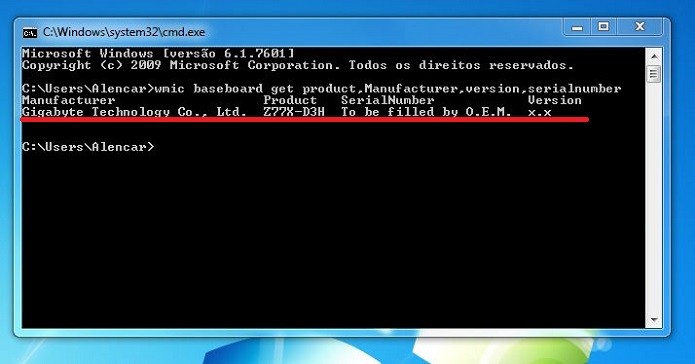
Verifique o modelo da sua placa-mãe (Foto: Felipe Alencar/TechTudo)Pronto! De posse dessas informações, você já pode pesquisar na internet sobre mais detalhes a respeito de sua placa-mãe, tais como socket, chipset, barramentos, número de portas USB e também baixar os drivers apropriados pra ela.


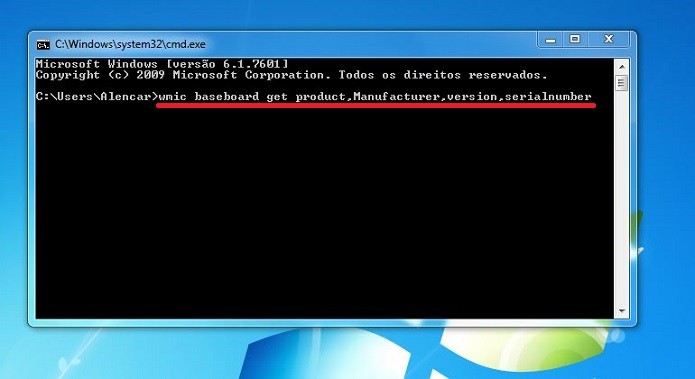
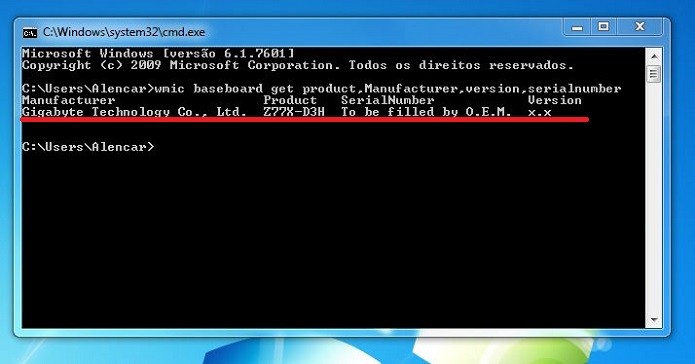

Nenhum comentário:
Postar um comentário